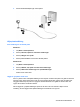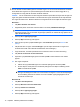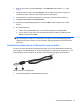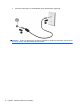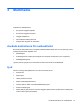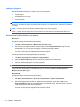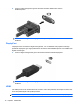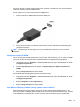Laptop from HP Reference Guide - Windows 7
Så här kontrollerar du inspelningsfunktionerna på datorn:
1. Välj Start > Alla program > Tillbehör > Underhållning > Ljudinspelaren.
2. Klicka på inspelningsknappen och tala i mikrofonen. Spara filen på skrivbordet.
3. Starta ett multimedieprogram och spela upp ljudet.
OBS! För bästa inspelningsresultat bör du tala direkt i mikrofonen och spela in ljudet i en tyst miljö.
Kontrollera eller ändra datorns ljudinställningar genom att högerklicka på ikonen Volym i
aktivitetsfältet eller genom att välja Start > Kontrollpanelen > Ljud, tal och ljudenheter > Ljud och
ljudenheter.
Webbkamera (endast vissa modeller)
Vissa datorer har en inbyggd webbkamera som sitter högst upp på bildskärmen. Med hjälp av den
förinstallerade programvaran kan du använda webbkameran för att ta ett foto eller spela in en video.
Du kan förhandsgranska och spara fotot eller videoinspelningen.
Med webbkameraprogrammet kan du experimentera med följande funktioner:
●
Spela in och dela videoklipp
●
Spela upp video direkt i ett program för snabbmeddelanden
● Ta stillbilder
Slå upp i handledningen Komma igång hur webbkameran används. Information om hur
webbkameran används visas om du väljer Start > Hjälp och support.
Använda SkyRoom (endast vissa modeller)
HP SkyRoom är ett videoverktyg som möjliggör videokonferenser och skrivbordsdelning så att
deltagare världen över kan samarbeta i realtid.
Du kan använda din befintliga kontaktlista från Microsoft Office Communicator eller Jabber eller
skapa en egen lista där du lägger till kontakter manuellt. Mer information finns i programvaruhjälpen
till SkyRoom.
Video
Datorn kan vara utrustad med en eller flera av följande externa videoportar:
●
VGA
●
DisplayPort
●
HDMI
VGA
Den externa bildskärmsporten, eller VGA-porten, är ett analogt visningsgränssnitt där en extern VGA-
visningsenhet kan anslutas till datorn, t.ex. en extern VGA-bildskärm eller VGA-projektor.
Webbkamera (endast vissa modeller) 17